
더 큰 포인터는 어디에서 사용할 수 있나요? 때로는 큰 화면이나 서로 연결된 화면에서 포인터가 보이지 않는 경우도 있습니다. 단순히 포인터가 너무 작다고 생각하는 경우에도 유용할 수 있습니다. 오늘 Soy de Mac 우리는 볼 수 있습니다 포인터 크기 조정 방법 간단한 방법으로 몇 단계 만 거치면됩니다.
이것은 또한 우리가 몇 시간 동안 Mac으로 작업 할 때 또는 다음을 사용하는 모든 사람들에게 유용 할 수 있습니다. 어떤 종류의시각 장애. 그것을하는 방법을 봅시다. 다른 버전의 OS X에서는 크기를 변경하는 것이 동일하거나 유사하다고 가정합니다. 이미 의견에서 확인했습니다. 감사합니다.
OS X에서 포인터의 크기를 어디에서 어떻게 변경할 수 있습니까? Mountain Lion 운영 체제에서이를 수행하는 방법은 매우 쉽습니다. 그럼 보겠습니다.어디서 어떻게 할 수 있습니까?; 먼저 화면 왼쪽 상단에있는 메뉴로 이동하여 시스템 환경 설정을 선택합니다.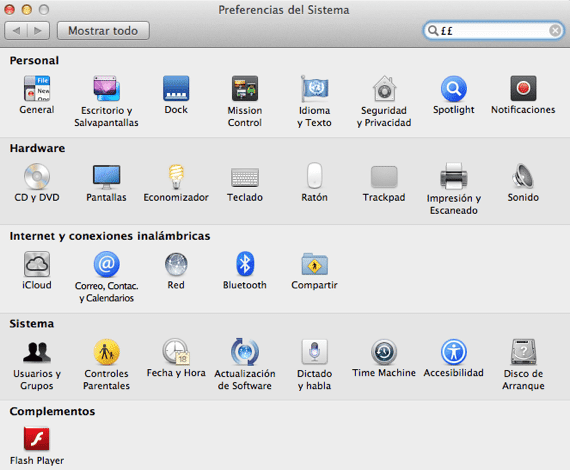
그런 다음 옵션을 선택합니다. Accessib능력 옵션을 클릭하십시오 화면, 오른쪽에 두 개의 막대가 표시됩니다. 하나는 화면의 대비를 선택할 수 있고 다른 하나는 원하는대로 커서의 크기를 수정할 수 있습니다.
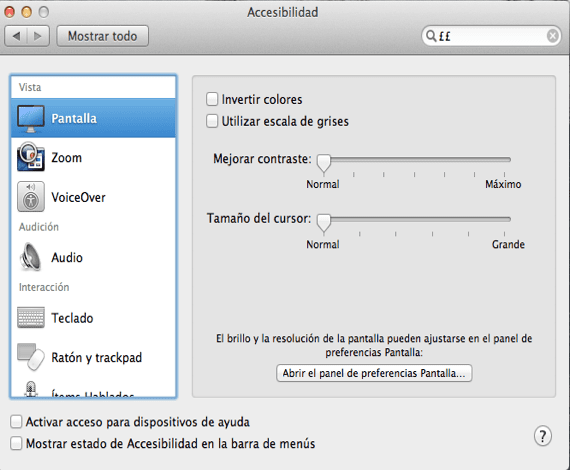
이것은 기본적으로 바의 왼쪽에 수직입니다. 우리가 이동하면 오른쪽으로 표시 커서가 어떻게 커지는 지 볼 수 있습니다.
l을 눌러 접근성 메뉴에 액세스 할 수도 있습니다.키 조합 (팁) cmd + alt +F5하지만 커서 슬라이더로 이동하는 것만으로는 충분하지 않습니다.이 조합을 사용하면 기본 설정 버튼을 클릭해야하며 커서를 확대 할 수있는 가능성이 나타납니다.
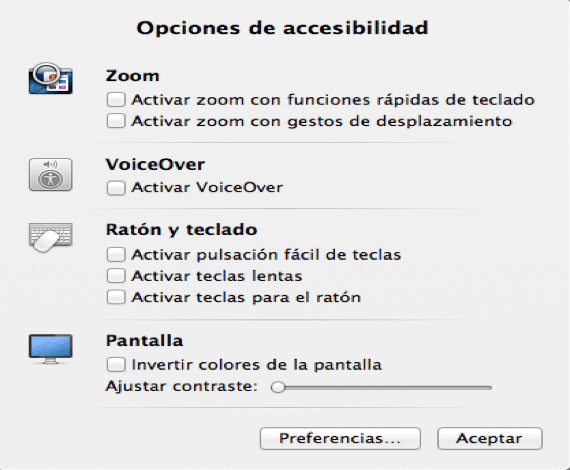
이 팁에서 대비에 액세스 할 수 있다면 해당 창에 마우스 막대를 추가하기 만하면되기 때문에 OS X Mountain Lion에서 개선해야 할 사항 중 하나입니다. 커서의 크기를 변경할 때 클릭 한 부분이 확대되지 않은 것을 아는 것이 좋습니다. 즉, 클릭 영역 똑같아, 당신은 더 이상 고민하지 않고 단순히 커서의 크기를 확대합니다.
추가 정보 - Mac에서 iOS 기기를 Wifi-Sync와 동기화하는 방법